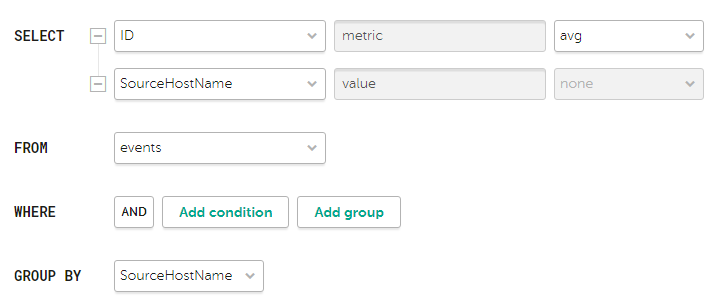Содержание
Виджеты
С помощью виджетов вы можете осуществлять мониторинг работы приложения. Виджеты организованы в группы, каждая из которых связана с типом аналитики, которую она предоставляет. В KUMA доступны следующие группы виджетов и виджеты:
- События – виджет для создания аналитики на основе событий.
- Активные листы – виджет для создания аналитики на основе активных листов корреляторов.
- Алерты – группа для аналитики алертов.
В группу входят следующие виджеты:
- Активные алерты – количество незакрытых алертов.
- Активные алерты по тенантам – количество незакрытых алертов для каждого тенанта.
- Алерты по тенантам – количество алертов всех статусов для каждого тенанта.
- Неназначенные алерты – количество алертов со статусом Новый.
- Алерты по исполнителю – количество алертов со статусом Назначен, сгруппированных по имени учетной записи.
- Алерты по статусу – количество алертов со статусом Новый, Открыт, Назначен или Эскалирован, сгруппированных по статусу.
- Алерты по уровню важности – количество незакрытых алертов, сгруппированных по уровню важности.
- Алерты по правилу корреляции – количество незакрытых алертов, сгруппированных по правилам корреляции.
- Последние алерты – таблица с информацией о последних 10 незакрытых алертах, принадлежащих выбранным в макете тенантам.
- Распределение алертов – количество алертов, созданных в течение указанного для виджета периода.
- Активы – группа для аналитики активов из обработанных событий. В эту группу входят следующие виджеты:
- Затронутые активы – таблица с информацией об уровне важности активов и количестве незакрытых алертов, с которыми они связаны.
- Категории затронутых активов – категории активов, привязанных к незакрытым алертам.
- Количество активов – количество активов, добавленных в KUMA.
- Активы в инцидентах по тенантам – количество активов, связанных с незакрытыми инцидентами. Сгруппированы по тенантам.
- Активы в алертах по тенантам – количество активов, связанных с незакрытыми алертами, Сгруппированы по тенантам.
- Инциденты – группа для аналитики инцидентов.
В группу входят следующие виджеты:
- Активные инциденты – количество незакрытых инцидентов.
- Неназначенные инциденты – количество инцидентов со статусом Открыт.
- Распределение инцидентов – количество инцидентов, созданных в течение указанного для виджета периода.
- Инциденты по исполнителю – количество инцидентов со статусом Назначен, сгруппированных по имени учетной записи пользователя.
- Инциденты по статусам – количество инцидентов, сгруппированных по статусу.
- Инциденты по уровню важности – количество незакрытых инцидентов, сгруппированных по уровню важности.
- Активные инциденты по тенантам – количество незакрытых инцидентов, сгруппированных по тенантам, доступным для учетной записи пользователя.
- Все инциденты – количество инцидентов всех статусов.
- Все инциденты по тенантам – количество инцидентов всех статусов, сгруппированных по тенантам.
- Активы в инцидентах – количество активов, связанных с незакрытыми инцидентами.
- Категории активов в инцидентах – категории активов, связанных с незакрытыми инцидентами.
- Пользователи в инцидентах – пользователи, связанные с инцидентами.
- Последние инциденты – таблица с информацией о последних 10 незакрытых инцидентах, принадлежащих выбранным в макете тенантам.
- Источники событий – группа для аналитики источников событий. В группу входят следующие виджеты:
- Топ источников событий по количеству алертов – количество незакрытых алертов, сгруппированных по источникам событий.
- Топ источников событий по условному рейтингу – количество событий, связанных с незакрытыми алертами. Сгруппированы по источникам событий.
В ряде случаев количество алертов, созданных источниками, может быть искажено. Для получения точной статистики рекомендуется в правиле корреляции указать поле события Device Product в качестве уникального, а также включить хранение всех базовых событий в корреляционном событии. Правила корреляции с такими параметрами являются более ресурсоемкими.
- Пользователи – группа для аналитики о пользователях из обработанных событий. В группу входят следующие виджеты:
- Пользователи в алертах – количество учетных записей, связанных с незакрытыми алертами.
- Количество пользователей AD – количество учетных записей в Active Directory, полученных по LDAP в течение указанного для виджета периода.
В таблице событий, в области деталей событий, в окне алертов, а также в виджетах в качестве значений полей SourceAssetID, DestinationAssetID, DeviceAssetID, SourceAccountID, DestinationAccountID и ServiceID вместо идентификаторов отображаются названия активов, учетных записей или сервисов. При экспорте событий в файл идентификаторы сохраняются, однако в файл добавляются столбцы с названиями. Идентификаторы также отображаются при наведении указателя мыши на названия активов, учетных записей или сервисов.
Поиск по полям с идентификаторами возможен только с помощью идентификаторов.
Основные принципы работы с виджетами
Принцип отображения данных на виджете зависит от типа графика. В KUMA доступны следующие типы графиков:
- Круговая диаграмма (
 ).
). - Счетчик (
 ).
). - Таблица (
 ).
). - Столбчатая диаграмма (
 ).
). - Календарная диаграмма (
 ).
). - Линейная диаграмма.
- Сложенная столбчатая диаграмма.
Основные принципы работы со всеми виджетами
В левом верхнем углу виджетов отображается название виджета. По ссылке с названием виджета о событиях, алертах, инцидентах или активных листах вы можете перейти в соответствующий раздел веб-интерфейса KUMA.
Под названием виджета отображается список тенантов, для которых представлены данные.
В правом верхнем углу виджета указан период, за который отображаются данные на виджете (например, 30 дней  ). При этом данные, отображающиеся в панели мониторинга, могут отставать от реального времени, так как они сохраняются в кеш. Вы можете просмотреть дату и время последнего обновления, наведя курсор на значок периода.
). При этом данные, отображающиеся в панели мониторинга, могут отставать от реального времени, так как они сохраняются в кеш. Вы можете просмотреть дату и время последнего обновления, наведя курсор на значок периода.
Если для виджета вы включили параметр Показывать данные за предыдущий период, и данные на виджете отображаются за относительный период, во всплывающей подсказке также будет отображаться предыдущий период. Предыдущий период рассчитывается относительно текущего периода как значения начала и конца текущего периода минус длительность текущего периода. Например, если данные обновляются ежедневно и отображаются за месяц, но прошли только первые 10 дней месяца, прошлым периодом будут считаться последние 10 дней прошлого месяца.
Вы можете изменить период отображения данных на виджете, нажав на значок периода и выбрав точную дату или относительный период в открывшемся окне. Если вы хотите отобразить на виджете данные за период, выбранный для макета, вы можете нажать на кнопку Сбросить. При изменении периода отображения данных на макете, также изменится отображаемый на виджете период.
Время на виджете приводится в соответствие с локальным часовым поясом, установленном в браузере.
Слева от значка периода отображается кнопка CSV. Вы можете скачать данные, которые отображаются на виджете, в формате CSV (кодировка UTF-8). Название скачиваемого файла имеет формат <название виджета>_<дата скачивания (ГГГГММДД)>_<время скачивания (ЧЧММСС)>.CSV.
Данные на виджете отображаются за выбранный в параметрах виджета или макета период только для тенантов, которые были выбраны в параметрах виджета или макета.
Основные принципы работы с графиками типа Круговая диаграмма
Под списком тенантов отображается круговая диаграмма. Вы можете перейти в раздел веб-интерфейса KUMA с соответствующими данными, щелкнув левой кнопкой мыши по выбранному разделу диаграммы. Данные в разделе будут отсортированы в соответствии с фильтрами и/или поисковым запросом, указанным в виджете.
Под значком периода отображается количество событий, активных листов, активов, алертов или инцидентов, сгруппированных по выбранным критериям за период отображения данных на виджетах.
Примеры:
|
Основные принципы работы с графиками типа Счетчик
На графиках этого типа отображается сумма выбранных данных.
Пример: На виджете Количество активов отображается общее количество активов, добавленных в KUMA. |
Основные принципы работы с графиками типа Таблица
На графиках этого типа данные отображаются в виде таблицы.
Пример: На виджете События, для которого указан SQL-запрос |
Основные принципы работы с графиками типа Столбчатая диаграмма
Под списком тенантов отображается столбчатая диаграмма. Вы можете перейти в раздел События веб-интерфейса KUMA, щелкнув левой кнопкой мыши по выбранному разделу диаграммы. Данные в разделе будут отсортированы в соответствии с фильтрами и/или поисковым запросом, указанным в виджете. Справа от диаграммы эти данные представлены в виде таблицы.
Пример: На виджете Netflow top internal IPs, для которого указан SQL-запрос |
Основные принципы работы с графиками типа Календарная диаграмма
Под списком тенантов отображается календарная диаграмма. Вы можете перейти в раздел События веб-интерфейса KUMA с соответствующими данными, щелкнув левой кнопкой мыши по выбранному разделу диаграммы. Данные в разделе будут отсортированы в соответствии с фильтрами и/или поисковым запросом, указанным в виджете. Справа от диаграммы эти данные представлены в виде таблицы.
Пример: На виджете События, для которого указан SQL-запрос |
Основные принципы работы с графиками типа Линейная диаграмма
Под списком тенантов отображается линейная диаграмма. Вы можете перейти в раздел События веб-интерфейса KUMA с соответствующими данными, щелкнув левой кнопкой мыши по выбранному разделу диаграммы. Данные в разделе будут отсортированы в соответствии с фильтрами и/или поисковым запросом, указанным в виджете. Справа от диаграммы эти данные представлены в виде таблицы.
Пример: На виджете События, для которого указан SQL-запрос |
Основные принципы работы с графиками типа Сложенная столбчатая диаграмма
Под списком тенантов отображается сложенная столбчатая диаграмма с легендой. В легенде отображаются названия категорий, по которым происходит разбивка столбцов. Слева от каждой категории находится флажок, с помощью которого можно скрыть или показать категорию. Количество столбцов на диаграмме соответствует количеству значений в выбранной группировке. Столбцы подписаны метками. Цвет соответствующей категории в столбце присваивается автоматически. При наведении курсора мыши на области столбца отображается подсказка со значением и описанием значения. Вы можете перейти в раздел События веб-интерфейса KUMA, щелкнув левой кнопкой мыши по выбранному разделу диаграммы.
Столбцы имеют разную интерпретацию высоты в зависимости от значения параметра Формат:
- Если выбран формат Абсолютные значения, то высота столбцов соответствует сумме значений измеряемого показателя.
- Если выбран формат Относительные значения, %, то все столбцы имеют одинаковую высоту 100%, а размеры подкрашенных областей столбца соответствуют процентному соотношению между значениями показателя.
Если при создании пользовательского виджета на основе сложенной столбчатой диаграммы выбран параметр Показывать данные за предыдущий период и в запросе указаны стандартные псевдонимы value, category, metric, то на диаграмме отдельными столбцами показываются данные предыдущего периода. Если же в запросе вместо стандартной метрики metric применяется пользовательский расчет метрик с нестандартными псевдонимами, то параметр Показывать данные за предыдущий период не учитывается при построении диаграммы (см. примеры запросов ниже).
Примеры: При создании пользовательского виджета с графиком типа Сложенная столбчатая диаграмма на основе SQL-запроса для виджета События действуют следующие правила:
При этом вы можете самостоятельно управлять подсчетом, используя в качестве метрик стандартные функции агрегации Пример 1: В виджете События указан следующий SQL-запрос со стандартными псевдонимами, при создании виджета выбран параметр Показывать данные за предыдущий период:
На диаграмме по оси X отображаются соответствующие тенанты (поле, указанное как Рядом с каждым столбцом отображается дополнительный столбец с данными за прошлый период, если такие данные были получены в запросе. Пример 2: В виджете События указан следующий SQL-запрос с пользовательскими метриками, указанными как псевдонимы
На диаграмме по оси X отображаются соответствующие тенанты (поле, указанное как Дополнительный столбец с данными за прошлый период для запроса с пользовательскими метриками не отображается, даже если при создании виджета выбран параметр Показывать данные за предыдущий период. Пример 3: В виджете События указан следующий SQL-запрос со стандартными псевдонимами:
В отличие от схожего запроса в примере 1, в этом случае на диаграмме по оси X отображаются соответствующие типы событий (поле, указанное как Пример 4: В виджете События указан следующий SQL-запрос со стандартными псевдонимами:
На диаграмме по оси X отображаются дни месяца (поле, указанное как Чтобы построить подобный график с расположением столбцов по дате и/или времени, используйте в запросе группировку и сортировку по следующим полям с типом
Для полноценной работы с данными, расположенными по дате и/или времени, рекомендуется использовать тип графиков Календарная диаграмма. |
Особенности отображения данных в виджетах
Ограничение отображаемых данных
Для удобства восприятия информации в KUMA заданы ограничения на отображение данных в виджетах в зависимости от их типа:
- Круговая диаграмма – отображается не более 20 отсеков.
- Столбчатая диаграмма – отображается не более 40 столбцов.
- Таблица – отображается не более 500 записей.
- Календарная диаграмма – отображается не более 365 дней.
Данные, выходящие за указанные ограничения, отображаются в виджете в категории Остальное.
Все данные, по которым построена аналитика в виджете, можно скачать в формате CSV.
Суммирование данных
Формат отображения итоговой суммы данных на календарной, столбчатой и круговой диаграммах зависит от языка локализации:
- Английская локализация: порядки разделяются запятыми, дробная часть отделяется точкой.
- Русская локализация: порядки разделяются пробелами, дробная часть отделяется запятой.
Создание виджета
Вы можете создать виджет на макете панели мониторинга в процессе создания или редактирования макета.
Чтобы создать виджет:
- Создайте макет или перейдите в режим редактирования выбранного макета.
- Нажмите на кнопку Добавить виджет.
- В раскрывшемся списке выберите тип виджета.
Отобразится окно параметров виджета.
- Задайте параметры виджета.
- Если вы хотите просмотреть, как будут отображаться данные на виджете, нажмите на кнопку Предварительный просмотр.
- Нажмите на кнопку Добавить.
Виджет отобразится на макете панели мониторинга.
В началоРедактирование виджета
Чтобы изменить виджет:
- В веб-интерфейсе KUMA выберите раздел Панель мониторинга.
- Раскройте список в верхнем правом углу окна.
- Наведите указатель мыши на требуемый макет.
- Нажмите на значок карандаша (
 ).
).Откроется окно Настройка макета.
- На виджете, который вы хотите изменить, нажмите на значок шестеренки (
 ).
). - Выберите Изменить.
Откроется окно параметров виджета.
- Задайте параметры виджета.
- Нажмите на кнопку Сохранить в окне параметров виджета.
- Нажмите на кнопку Сохранить в окне Настройка макета.
Изменения виджета будут применены.
В началоУдаление виджета
Чтобы удалить виджет:
- В веб-интерфейсе KUMA выберите раздел Панель мониторинга.
- Раскройте список в верхнем правом углу окна.
- Наведите указатель мыши на требуемый макет.
- Нажмите на кнопку
 .
.Откроется окно Настройка макета.
- На виджете, который вы хотите удалить, нажмите на кнопку
 .
. - Выберите Удалить.
- В отобразившемся окне подтверждения нажмите на кнопку ОК.
- Нажмите на кнопку Сохранить.
Виджет будет удален.
В началоПараметры виджетов
Этот раздел содержит описание параметров всех доступных в KUMA виджетов.
Виджет События
Вы можете использовать виджет События для получения необходимой аналитики на основе SQL-запросов.
При создании этого виджета вам требуется указать значения для параметров, описанных в таблицах ниже.
Вкладка 
В таблице ниже представлены параметры, расположенные во вкладке  .
.
Описание параметров
Параметр |
Описание |
|---|---|
График |
Тип графика. Доступны следующие типы графиков:
|
Формат |
Формат отображения данных: Абсолютные значения или Относительные значения, %. Параметр доступен для графика типа Сложенная столбчатая диаграмма. При выборе формата Абсолютные значения высота столбцов диаграммы соответствует сумме значений измеряемого показателя. При выборе формата Относительные значения, % все столбцы имеют одинаковую высоту 100%, а размеры цветных областей столбца соответствуют процентному соотношению между значениями показателя. По умолчанию выбрано Абсолютные значения. |
Тенант |
Тенант, по которому отображаются данные на виджете. Вы можете выбрать несколько тенантов. По умолчанию данные отображаются по тенантам, которые вы выбрали в параметрах макета. |
Период |
Период, за который отображаются данные на виджете. По умолчанию выбрано Как на макете – отображаются данные за период, выбранный для макета. Вы также можете указать период для виджета одним из следующих способов:
Подробнее см. ниже в подразделе Настройка значения периода. |
Показывать данные за предыдущий период |
Включение отображения данных сразу за два периода: за текущий и за предыдущий. При использовании графика типа Сложенная столбчатая диаграмма параметр Показывать данные за предыдущий период будет учитываться, если в запросе указаны стандартные псевдонимы |
Хранилище |
Хранилище, в котором выполняется поиск событий. В списке отображаются доступные пространства. Можно выбрать только одно хранилище, можно выбрать одно или несколько пространств. Значения в поле Хранилище не зависит от выбранных тенантов в поле Тенант. В поле отображаются хранилища и пространства, как в разделе События. Если у пользователя нет прав доступа к одному или нескольким пространствам хранилища, данные на виджете будут недоступны для просмотра, пользователь не может редактировать виджет, но может продублировать виджет с помощью кнопки Дублировать. Дублирование не зависит от прав доступа к пространствам. При дублировании шаблона в тех виджетах, где были указаны недоступные пользователю пространства, значение в поле Хранилище будет сброшено. В таких виджетах будет отображаться ошибка Access denied (Operation returns no results because of allowed and selected event spaces). Для сохранения шаблона необходимо указать пространства в виджетах. В тех виджетах, где были указаны пространства, доступные пользователю, значение поля Хранилище не сбрасывается и сохраняется при дублировании шаблона. Если адрес электронной почты пользователя указан в списке получателей отчета по расписанию, пользователь получит полную версию отчета независимо от доступных пространств. |
Поле SQL-запроса ( |
Запрос для фильтрации и поиска событий вручную. Вы можете составить запрос в конструкторе запросов, нажав на кнопку Вы можете использовать поля расширенной схемы событий для построение графика типа таблица. Подробнее о создании SQL-запроса в конструкторе запроса см. ниже. Существуют следующие ограничения:
|
Как создать запрос в конструкторе запросов
Пример условий поиска в конструкторе запросов
Вкладка 
В таблице ниже представлены параметры, расположенные во вкладке  .
.
Вкладка отображается, если на вкладке  в поле График вы выбрали одно из следующих значений: Столбчатая диаграмма, Линейная диаграмма, Календарная диаграмма.
в поле График вы выбрали одно из следующих значений: Столбчатая диаграмма, Линейная диаграмма, Календарная диаграмма.
Описание параметров
Параметр |
Описание |
|---|---|
Минимальное значение Y и Максимальное значение Y |
Масштаб оси Y. На осях графиков могут отображаться отрицательные значения. Это связано с масштабированием графиков на виджете и может быть исправлено выставлением нуля в качестве минимальных значений графиков вместо Авто. |
Минимальное значение X и Максимальное значение X |
Масштаб оси X. На осях графиков могут отображаться отрицательные значения. Это связано с масштабированием графиков на виджете и может быть исправлено выставлением нуля в качестве минимальных значений графиков вместо Авто. |
Толщина линии |
Толщина линии на графике. Поле отображается для типа графика Линейная диаграмма. |
Размер указателя |
Размер указателя на графике. Поле отображается для типа графика Линейная диаграмма. |
Вкладка 
В таблице ниже представлены параметры, расположенные во вкладке  .
.
Описание параметров
Параметр |
Описание |
|---|---|
Название |
Название виджета. |
Описание |
Описание виджета. |
Цвет |
Цвет отображения информации:
Параметр доступен для графиков типа Столбчатая диаграмма, Счетчик, Линейная диаграмма, Календарная диаграмма. |
Горизонтальный |
Использование горизонтальной гистограммы вместо вертикальной. При включении этого параметра горизонтальная прокрутка при большом количестве данных не будет отображаться и вся имеющаяся информация будет отражена в заданном размере виджета. Если данных для отображения много, рекомендуется увеличить размер виджета. |
Итоговые значения |
Суммы значений. |
Легенда |
Отображение легенды для аналитики. По умолчанию переключатель включен. |
Пустые значения в легенде |
Отображение параметров с нулевым значением в легенде для аналитики. По умолчанию переключатель выключен. |
Десятичные знаки |
Количество десятичных знаков, до которых отображаемое значение должно быть округлено. |
Длительность отрезков периода |
Длительность отрезков, на которые требуется делить период. Доступно для графика типа Календарная диаграмма. |
Шкала |
Шкала для отображения данных. Доступно для графика типа Сложенная столбчатая диаграмма. Возможны следующие значения:
По умолчанию выбрано значение Линейная. |
Виджет Активные листы
Вы можете использовать виджет Активные листы для получения аналитики на основе SQL-запросов.
При создании этого виджета вам требуется указать значения для параметров, описанных в таблицах ниже.
Вкладка 
В таблице ниже представлены параметры, значение которых требуется указать во вкладке  .
.
Описание параметров
Параметр |
Описание |
|---|---|
График |
Тип графика. Доступны следующие типы графиков:
|
Тенант |
Тенант, по которому отображаются данные на виджете. Вы можете выбрать несколько тенантов. По умолчанию данные отображаются по тенантам, которые вы выбрали в параметрах макета. |
Коррелятор |
Название коррелятора, содержащего активный лист, по которому вы хотите получать данные. |
Активный лист |
Название активного листа, по которому вы хотите получать данные. Один и тот же активный лист может использоваться в разных корреляторах. При этом для каждого коррелятора создается своя сущность активного листа. Таким образом, содержимое активных листов, используемых разными корреляторами, различается, даже если идентификатор и название активных листов одинаковые. |
Поле SQL-запроса |
В этом поле вы можете ввести запрос для фильтрации и поиска данных активного листа вручную. Структура запроса аналогична той, которая используется при поиске событий. При создании запроса по активным листам вам нужно учитывать следующие особенности:
Особенности использования псевдонимов в SQL-функциях: и SELECT допустимо использовать двойные и косые кавычки: ", `. Если в качестве типа графика вы выбрали Счетчик, псевдонимы могут содержать латинские и кириллические символы, а также пробелы. При использовании пробелов или кириллицы псевдоним необходимо выделять кавычками: "Псевдоним с пробелом", `Другой псевдоним`. При отображении данных за предыдущий период сортировка по параметру count(ID) может работать некорректно. Рекомендуется использовать сортировку по параметру metric. Например, SELECT count(ID) AS "metric", Name AS "value" FROM `events` GROUP BY Name ORDER BY metric ASC LIMIT 250. |
Вы можете получать в виджете названия тенантов, а не их идентификаторы.
Примеры запросов для получения аналитики по активным листам:
|
Вкладка 
В таблице ниже представлены параметры, значение которых требуется указать во вкладке  .
.
Вкладка отображается, если на вкладке  в поле График вы выбрали значение Столбчатая диаграмма.
в поле График вы выбрали значение Столбчатая диаграмма.
Описание параметров
Параметры |
Описание |
|---|---|
Минимальное значение Y и Максимальное значение Y |
Масштаб оси Y. На осях графиков могут отображаться отрицательные значения. Это связано с масштабированием графиков на виджете и может быть исправлено выставлением нуля в качестве минимальных значений графиков вместо Авто. |
Минимальное значение X и Максимальное значение X |
Масштаб оси X. На осях графиков могут отображаться отрицательные значения. Это связано с масштабированием графиков на виджете и может быть исправлено выставлением нуля в качестве минимальных значений графиков вместо Авто. |
Вкладка 
В таблице ниже представлены параметры, значение которых требуется указать во вкладке  .
.
Описание параметров
Параметр |
Описание |
|---|---|
Название |
Название виджета. |
Описание |
Описание виджета. |
Цвет |
Цвет отображения информации:
|
Горизонтальный |
Использование горизонтальной гистограммы вместо вертикальной. При включении этого параметра вся имеющаяся информация будет отражена в заданном размере виджета. Если данных много, Вы можете увеличить размер виджета для их оптимального отображения. |
Итоговые значения |
Суммы значений. |
Легенда |
Отображение легенды для аналитики. По умолчанию переключатель включен. |
Пустые значения в легенде |
Отображение параметров с нулевым значением в легенде для аналитики. По умолчанию переключатель выключен. |
Виджет Контекстные таблицы
Вы можете использовать виджет Контекстные таблицы для получения аналитики на основе SQL-запросов.
При создании этого виджета вам требуется указать значения для параметров, описанных в таблицах ниже.
Вкладка 
В таблице ниже представлены параметры, значение которых требуется указать во вкладке  .
.
Описание параметров
Параметр |
Описание |
|---|---|
График |
Тип графика. Доступны следующие типы графиков:
|
Тенант |
Тенант, по которому отображаются данные на виджете. Вы можете выбрать несколько тенантов. По умолчанию данные отображаются по тенантам, которые вы выбрали в параметрах макета. |
Коррелятор |
Название коррелятора, содержащего контекстную таблицу, по которой вы хотите получать данные. |
Контекстная таблица |
Название контекстной таблицы, по которой вы хотите получать данные. Одна и та же контекстная таблица может использоваться в разных корреляторах. При этом для каждого коррелятора создается своя сущность контекстной таблицы. Таким образом, содержимое контекстных таблиц, используемых разными корреляторами, различается, даже если идентификатор и название контекстных таблиц одинаковые. |
Поле SQL-запроса |
В этом поле вы можете ввести запрос для фильтрации и поиска данных контекстной таблицы вручную. По умолчанию для каждого типа графика в поле указан запрос, который получает схему контекстной таблицы и ключ по ключевым полям. Структура запроса аналогична той, которая используется при поиске событий. При создании запроса по контекстным таблицам вам нужно учитывать следующие особенности:
Особенности использования псевдонимов в SQL-функциях и |
Вы можете получать в виджете названия тенантов, а не их идентификаторы.
Примеры запросов для получения аналитики по активным листам:
|
Вкладка 
В таблице ниже представлены параметры, значение которых требуется указать во вкладке  .
.
Вкладка отображается, если на вкладке  в поле График вы выбрали значение Столбчатая диаграмма.
в поле График вы выбрали значение Столбчатая диаграмма.
Описание параметров
Параметр |
Описание |
|---|---|
Минимальное значение Y и Максимальное значение Y |
Масштаб оси Y. На осях графиков могут отображаться отрицательные значения. Это связано с масштабированием графиков на виджете и может быть исправлено выставлением нуля в качестве минимальных значений графиков вместо Авто. |
Минимальное значение X и Максимальное значение X |
Масштаб оси X. На осях графиков могут отображаться отрицательные значения. Это связано с масштабированием графиков на виджете и может быть исправлено выставлением нуля в качестве минимальных значений графиков вместо Авто. |
Вкладка 
В таблице ниже представлены параметры, значение которых требуется указать во вкладке  .
.
Описание параметров
Параметры |
Описание |
|---|---|
Название |
Название виджета. |
Описание |
Описание виджета. |
Цвет |
Цвет отображения информации:
|
Горизонтальный |
Использование горизонтальной гистограммы вместо вертикальной. При включении этого параметра вся имеющаяся информация будет отражена в заданном размере виджета. Если данных много, вы можете увеличить размер виджета для оптимального отображения. |
Итоговые значения |
Суммы значений. |
Легенда |
Отображение легенды для аналитики. По умолчанию переключатель включен. |
Пустые значения в легенде |
Отображение параметров с нулевым значением в легенде для аналитики. По умолчанию переключатель выключен. |
Пользовательский виджет Активы
Вы можете использовать виджет Активы → Пользовательский виджет для получения расширенной аналитики по активам из обработанных событий с помощью конструктора запросов. В запросе необходимо указать поле актива и соответствующее ему условие или набор условий, по которым должен вестись подсчет активов (ось Y). Также вы можете также указать одно или несколько дополнительных условий (категорий), по которым будет производиться сравнение количества активов для каждого поля.
При создании пользовательского виджета активов вам требуется указать значения для параметров, описанных в таблицах ниже.
Вкладка 
В таблице ниже описаны параметры, расположенные на вкладке  .
.
Описание параметров
Параметр |
Описание |
|---|---|
График |
Тип графика. Доступны следующие типы графиков:
|
Формат |
Параметр доступен для графика типа Сложенная столбчатая диаграмма. Формат отображения данных: Абсолютные значения или Относительные значения, %. При выборе формата Абсолютные значения высота столбцов диаграммы соответствует сумме значений измеряемого показателя. При выборе формата Относительные значения, % все столбцы имеют одинаковую высоту 100%, а размеры цветных областей столбца соответствуют процентному соотношению между значениями показателя. По умолчанию выбрано Абсолютные значения. |
Тенант |
Тенант, по которому отображаются данные на виджете. Вы можете выбрать несколько тенантов. По умолчанию данные отображаются по тенантам, которые вы выбрали в параметрах макета. |
Категория активов |
Категория активов, для которой отображаются данные на виджете. |
Искать в активах без категории |
Параметр позволяет отображать активы без категории. По умолчанию флажок не установлен. |
Группа параметров Выбор осей графика |
|
Ось Y |
Обязательный параметр. Поле актива и указанное для этого поля условие или набор условий, по которым должен вестись подсчет активов. |
Категория оси Y |
Категория для выбранного поля. Не используется для графика типа Счетчик. Параметр является необязательным для полей оси Y, значения которых являются перечислением (могут выбираться из конечного списка значений). Для всех остальных полей параметр является обязательным. |
Группировка по тенантам |
Параметр доступен для графика типа Сложенная столбчатая диаграмма. Задает дополнительную группировку активов по тенантам. Если флажок установлен, активы на диаграмме разбиваются по оси X на столбцы, соответствующие отдельным тенантам. Если флажок не установлен, все активы отображаются на одном столбце. По умолчанию флажок не установлен. |
Вкладка 
В таблице ниже описаны параметры, расположенные на вкладке  .
.
Описание параметров
Параметр |
Описание |
|---|---|
Название |
Название виджета. |
Описание |
Описание виджета. |
Итоговые значения |
Параметр доступен для графика типа Круговая диаграмма. Включает отображение итоговых значений на диаграмме, помимо выбранных категорий. Если переключатель включен, сумма значений всех указанных категорий отображается в центре круговой диаграммы и в легенде в отдельной графе Всего. По умолчанию переключатель выключен. |
Цвет |
Параметр доступен для графика типа Счетчик. Цвет отображения информации:
|
Горизонтальный |
Использование горизонтальной гистограммы вместо вертикальной. При включении этого параметра горизонтальная прокрутка при большом количестве данных не будет отображаться и вся имеющаяся информация будет отражена в заданном размере виджета. Если данных для отображения много, рекомендуется увеличить размер виджета. |
Легенда |
Отображение легенды для аналитики. По умолчанию переключатель включен. |
Пустые значения в легенде |
Отображение параметров с нулевым значением в легенде для аналитики. По умолчанию переключатель выключен. |
Десятичные знаки |
Количество десятичных знаков, до которых отображаемое значение должно быть округлено. |
Шкала |
Доступно для графика типа Сложенная столбчатая диаграмма. Шкала для отображения данных. Возможны следующие значения:
По умолчанию выбрано значение Линейная. |
Другие виджеты
В этом разделе описываются параметры всех виджетов, кроме виджетов События и Активные листы.
Набор параметров, доступных для виджета, зависит от типа графика, который отображается на виджете. В KUMA доступны следующие типы графиков:
- Круговая диаграмма (
 ).
). - Счетчик (
 ).
). - Таблица (
 ).
). - Столбчатая диаграмма (
 ).
). - Календарная диаграмма (
 ).
). - Линейная диаграмма.
- Сложенная столбчатая диаграмма.
Параметры для круговых диаграмм
В таблице ниже представлены параметры для графиков типа Круговая диаграмма.
Описание параметров
Параметр |
Описание |
|---|---|
Название |
Название виджета. |
Описание |
Описание виджета. |
Тенант |
Тенант, по которому отображаются данные на виджете. Вы можете выбрать несколько тенантов. По умолчанию данные отображаются по тенантам, которые вы выбрали в параметрах макета. |
Период |
Период, за который отображаются данные на виджете. По умолчанию выбрано Как на макете – отображаются данные за период, выбранный для макета. Вы также можете указать период для виджета одним из следующих способов:
Подробнее см. ниже в подразделе Настройка значения периода. |
Итоговые значения |
Суммы значений. |
Легенда |
Отображение легенды для аналитики. По умолчанию переключатель включен. |
Пустые значения в легенде |
Отображение параметров с нулевым значением в легенде для аналитики. По умолчанию переключатель выключен. |
Десятичные знаки |
Количество десятичных знаков, до которых отображаемое значение должно быть округлено. |
Параметры для счетчиков
В таблице ниже представлены параметры для графиков типа Счетчик.
Описание параметров
Параметр |
Описание |
|---|---|
Название |
Название виджета. |
Описание |
Описание виджета. |
Тенант |
Тенант, по которому отображаются данные на виджете. Вы можете выбрать несколько тенантов. По умолчанию данные отображаются по тенантам, которые вы выбрали в параметрах макета. |
Период |
Период, за который отображаются данные на виджете. По умолчанию выбрано Как на макете – отображаются данные за период, выбранный для макета. Вы также можете указать период для виджета одним из следующих способов:
Подробнее см. ниже в подразделе Настройка значения периода. |
Параметры для таблиц
В таблице ниже представлены параметры для графиков типа Таблица.
Описание параметров
Параметр |
Описание |
|---|---|
Название |
Название виджета. |
Описание |
Описание виджета. |
Тенант |
Тенант, по которому отображаются данные на виджете. Вы можете выбрать несколько тенантов. По умолчанию данные отображаются по тенантам, которые вы выбрали в параметрах макета. |
Период |
Период, за который отображаются данные на виджете. По умолчанию выбрано Как на макете – отображаются данные за период, выбранный для макета. Вы также можете указать период для виджета одним из следующих способов:
Подробнее см. ниже в подразделе Настройка значения периода. |
Показывать данные за предыдущий период |
Включение отображения данных сразу текущий и предыдущий периоды. |
Цвет |
Цвет отображения информации:
|
Десятичные знаки |
Количество десятичных знаков, до которых отображаемое значение должно быть округлено. |
Параметры для столбчатых, сложенных столбчатых и календарных диаграмм
В таблице ниже представлены параметры для графиков типа Столбчатая диаграмма и Календарная диаграмма, расположенные на вкладке  .
.
Описание параметров
Параметр |
Описание |
|---|---|
Минимальное значение Y и Максимальное значение Y |
Масштаб оси Y. На осях графиков могут отображаться отрицательные значения. Это связано с масштабированием графиков на виджете и может быть исправлено выставлением нуля в качестве минимальных значений графиков вместо Авто. |
Минимальное значение X и Максимальное значение X |
Масштаб оси X. На осях графиков могут отображаться отрицательные значения. Это связано с масштабированием графиков на виджете и может быть исправлено выставлением нуля в качестве минимальных значений графиков вместо Авто. |
Десятичные знаки |
Количество десятичных знаков, до которых отображаемое значение должно быть округлено. |
В таблице ниже представлены параметры для графиков типа Столбчатая диаграмма, Сложенная столбчатая диаграмма и Календарная диаграмма, расположенные на вкладке  .
.
Описание параметров
Параметр |
Описание |
|---|---|
Название |
Название виджета. |
Описание |
Описание виджета. |
Тенант |
Тенант, по которому отображаются данные на виджете. Вы можете выбрать несколько тенантов. По умолчанию данные отображаются по тенантам, которые вы выбрали в параметрах макета. |
Период |
Период, за который отображаются данные на виджете. По умолчанию выбрано Как на макете – отображаются данные за период, выбранный для макета. Вы также можете указать период для виджета одним из следующих способов:
Подробнее см. ниже в подразделе Настройка значения периода. |
Показывать данные за предыдущий период |
Включение отображения данных сразу за два периода:текущий и предыдущий. |
Цвет |
Цвет отображения информации:
|
Горизонтальный |
Использование горизонтальной гистограммы вместо вертикальной. При включении этого параметра вся имеющаяся информация будет отражена в заданном размере виджета. Если данных много, вы можете увеличить размер виджета для более удобного отображения данных. |
Итоговые значения |
Суммы значений. |
Легенда |
Отображение легенды для аналитики. По умолчанию переключатель включен. |
Пустые значения в легенде |
Отображение параметров с нулевым значением в легенде для аналитики. По умолчанию переключатель выключен. |
Длительность отрезков периода |
Длительность отрезков, на которые требуется делить период. Доступно для графика типа Календарная диаграмма. |
Настройка значения периода
Для графиков типа Круговая диаграмма, Счетчик, Таблица, Столбчатая диаграмма, Сложенная столбчатая диаграмма, Календарная диаграмма вы можете настроить период отображения данных на виджете с помощью параметра Период. По умолчанию период отображения данных в виджете совпадает с периодом отображения данных на панели мониторинга.
Чтобы настроить период отображения данных, выполните одно из следующих действий:
- При необходимости измените дату и время в параметре Период одним из следующих способов:
- Если вы хотите указать точную дату, в календаре слева выберите даты начала и окончания периода и нажмите на кнопку Применить.
Вы можете выбрать дату до текущей включительно. Формат даты и времени зависит от параметров вашего браузера. Если в поле Дата от или Дата до есть значение и вы не меняли вручную значение времени, при выборе даты в календаре в поле Дата от автоматически подставится время 00:00:00.000, а в поле Дата до – 23:59:59.999. Если вы вручную удалили значение в поле Дата от или Дата до, при выборе даты в календаре в поле автоматически подставится текущее время. После того как вы выберите значение в одном из полей, фокус переключается на другое поле. Если в поле Дата до вы выбираете значение, которое меньше значения в поле Дата от, это меньшее значение будет автоматически подставлено в поле Дата от.
- Если вы хотите указать относительный период, выберите один из доступных периодов в списке Относительный период справа.
Период рассчитывается относительно настоящего времени.
- Если вы хотите задать пользовательский период, укажите или измените значение вручную в полях Дата от и Дата до.
Вы можете указать точные дату и время в формате DD.MM.YYYY HH:mm:ss.SSS для русской локализации и YYYY-MM-DD HH:mm:ss.SSS для английской локализации или период относительно текущего времени в виде формулы. При необходимости вы также можете комбинировать эти способы. Если при вводе точной даты вы не указали миллисекунды, значение 000 подставляется автоматически. Если вы вручную изменили время в полях Дата от или Дата до, при переключении даты в календаре значение времени не меняется.
В формулах относительного периода используйте параметр now для обозначения текущих даты и времени и язык параметризации интервалов: символы + (только в поле Дата до), -, / (округление до ближайшего), а также единицы изменения времени y (год), M (месяц), w (неделя), d (день), h (час), m (минута), s (секунда). Например, вы можете указать период now-5d, чтобы получить данные за последние пять дней, или now/w, чтобы получить данные с начала первого дня текущей недели (00:00:00:000 в UTC) до текущего времени now.
Поле Дата от является обязательным, и его значение не может превышать значение, установленное в поле Дата до, а также не может быть меньше 01.01.1970 (при указании точной даты или относительного периода). Значение в поле Дата до не должно быть меньше значения, установленного в поле Дата от. Если вы не укажете значение в поле Дата до, параметр now указывается автоматически.
Время в KUMA хранится в UTC, но в интерфейсе оно конвертируется в соответствии с часовым поясом вашего браузера. Это нужно учитывать для относительных периодов Сегодня, Вчера, Эта неделя и Этот месяц. Например, если в браузере установлен часовой пояс UTC+3 и вы выбрали период отображения данных Сегодня, данные будут отображаться за период с 03:00:00.000 до текущего времени, а не с 00:00:00.000.
Если при выборе относительного периода Сегодня, Вчера, Эта неделя или Этот месяц вы хотите отобразить данные в соответствии с вашим часовым поясом, вам нужно вручную добавить сдвиг по времени в поля Дата от и Дата до (если указано значение кроме now), прибавив или убавив необходимое количество часов. Например,если в браузере установлен часовой пояс UTC+3 и вы хотите отобразить данные за период Вчера, вам нужно изменить значение в поле Дата от на now-1d/d-3h, а в поле Дата до – на now/d-3h. Если же вы хотите отобразить данные за период Сегодня, вам нужно изменить значение только в поле Дата от на now/d-3h.
Если вам нужны результаты до 23:59:59:999 вчерашнего дня в UTC, то используйте SQL-запрос с фильтром по Timestamp или укажите точные дату и время.
Границы периода включаются: например, для периода Сегодня отобразятся события с начала сегодняшнего дня 00:00:00:000 в UTC до текущего времени now включительно, а для периода Вчера – с начала вчерашнего дня 00:00:00:000 до 00:00:00:000 в UTC сегодняшнего дня. Вы можете посмотреть дату и время последнего обновления данных и точный период, за который отображаются данные, наведя курсор на значок периода на виджете.
Если для виджета вы включили параметр Показывать данные за предыдущий период, и данные на виджете отображаются за относительный период, во всплывающей подсказке также будет отображаться предыдущий период. Предыдущий период рассчитывается относительно текущего периода как значения начала и конца текущего периода минус длительность текущего периода. Например, если данные обновляются ежедневно и отображаются за месяц, но прошли только первые 10 дней месяца, прошлым периодом будут считаться последние 10 дней прошлого месяца.
- Если вы хотите указать точную дату, в календаре слева выберите даты начала и окончания периода и нажмите на кнопку Применить.
- Если вы хотите отобразить на виджете данные за период, выбранный для макета, вы можете нажать на кнопку Сбросить. При изменении периода отображения данных на макете, также изменится отображаемый на виджете период.
Отображение названий тенантов в виджетах типа Активный лист
Если вы хотите, чтобы в виджетах типа Активные листы отображались названия тенантов, а не их идентификаторы, настройте в корреляционных правилах коррелятора функцию наполнения активного листа сведениями об использующем его тенанте.
Процесс настройки состоит из следующих этапов:
- Экспорт списка тенантов.
- Создание словаря типа Таблица.
- Импорт списка тенантов, полученного на шаге 1, в словарь, созданный на шаге 2 этой инструкции.
- Добавление в корреляционное правило локальной переменной с функцией dict для распознания имени тенанта по идентификатору.
Пример:
- Переменная:
TenantName. - Значение:
dict('<Название ранее созданного словаря с тенантами>', TenantID).
- Переменная:
- Добавление в корреляционное правило действия Установить, с помощью которого значение ранее созданной переменной будет записываться в активный лист в формате <ключ> – <значение>. В качестве ключа следует задать поле активного листа (например,
Тенант), а в поле значения указать переменную (например,$TenantName).
В результате срабатывания этого правила в активный лист будет помещаться название тенанта, опознанного функцией dict по идентификатору в словаре тенантов. При создании виджетов по активным листам в виджете вместо идентификатора тенанта будет отображаться название тенанта.
В начало )
) .
.